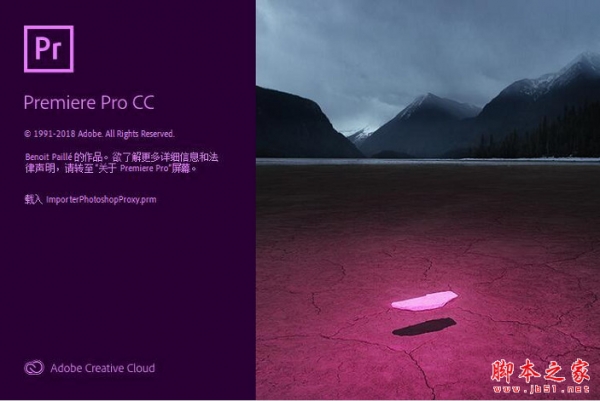premiere时间轴素材怎么前后对调?
办公室张老师
premiere时间轴中有多个素材,需要对着多个素材进行前后顺序位置的调换,该怎么调素材的位置呢?下面我们就来看看详细的教程。
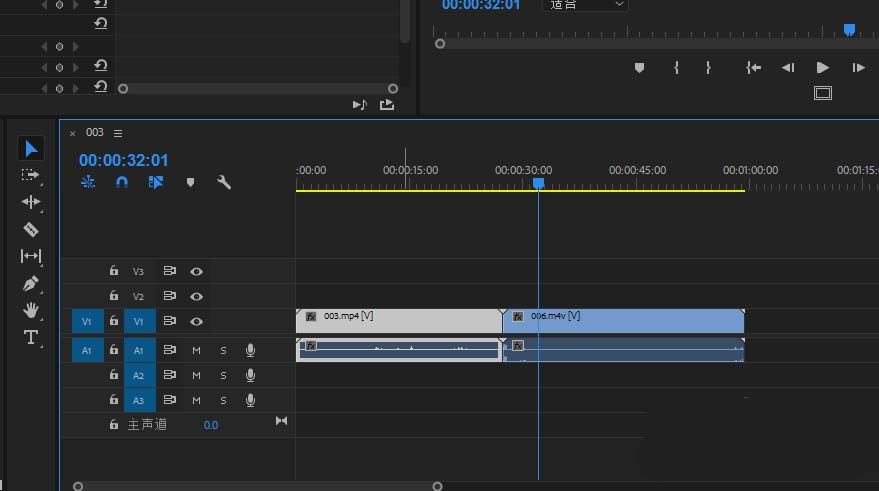
1、先打开或新建一个Premiere剪辑项目,在这个项目的时间轴窗口中拖入两个视频素材文件。现在想要将这两个视频素材的前后顺序进行调换。
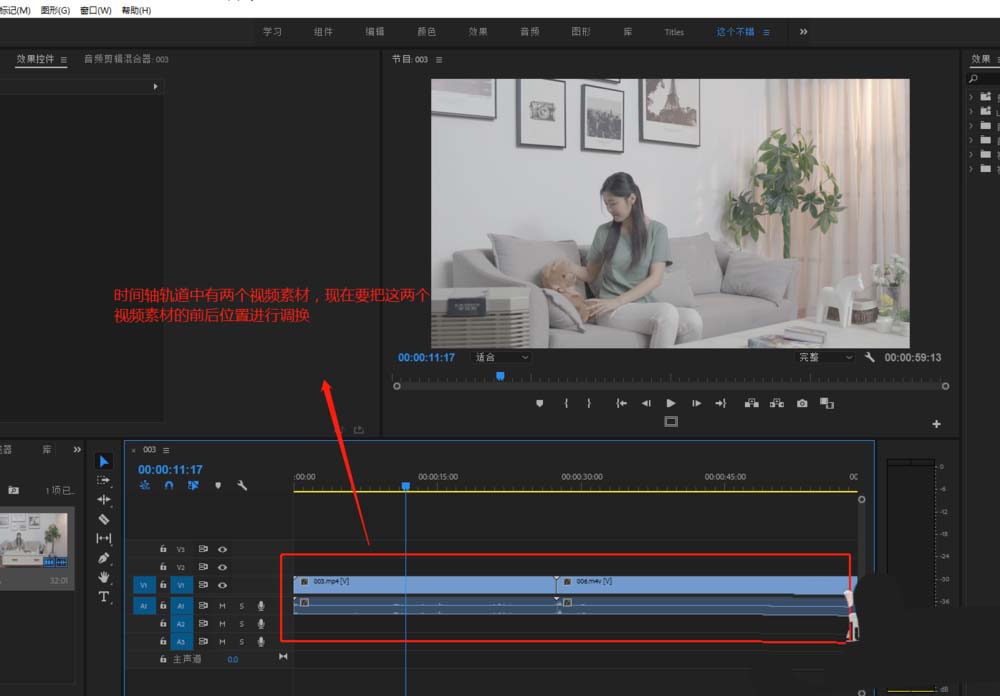
2、先来说一种比较笨的常规方法,选中两个视频素材,将其整体往后移,留出一段空时间轴位置出来。
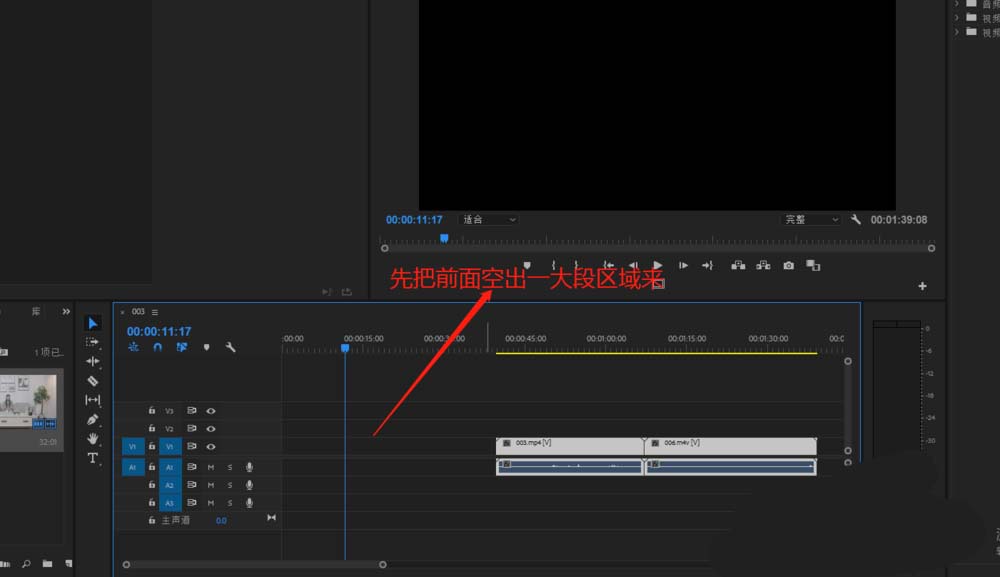
3、在选中位于后面位置的视频素材,将其拖动到前面的空轨道位置上,与最前面的贴齐。
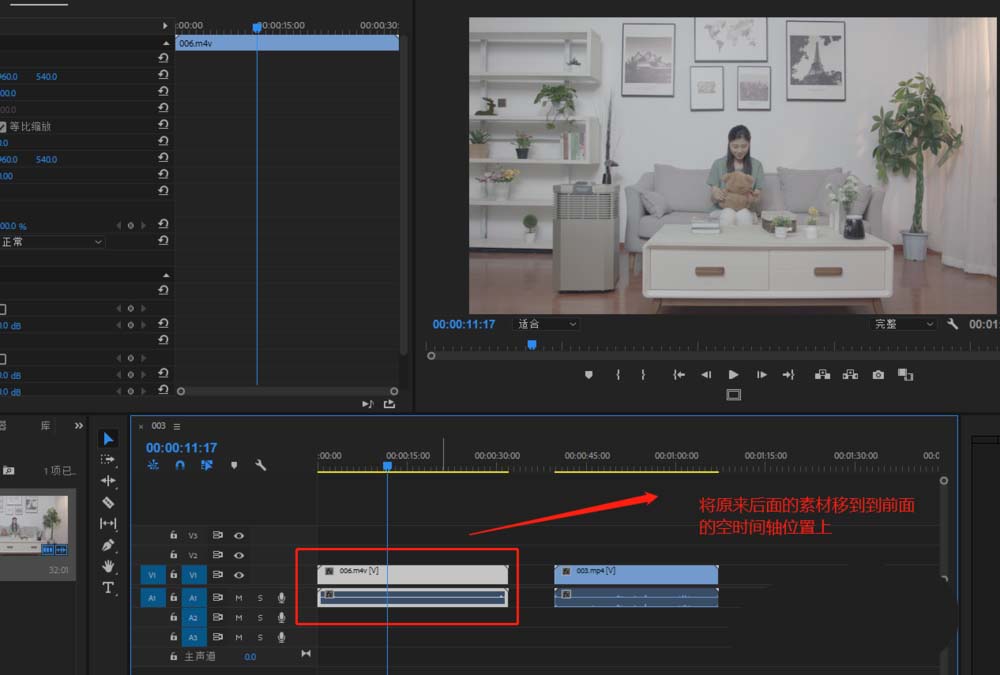
4、在两段视频的中间空出的位置上右键鼠标,会出现一个“波纹删除”的命令,点击删除波纹。
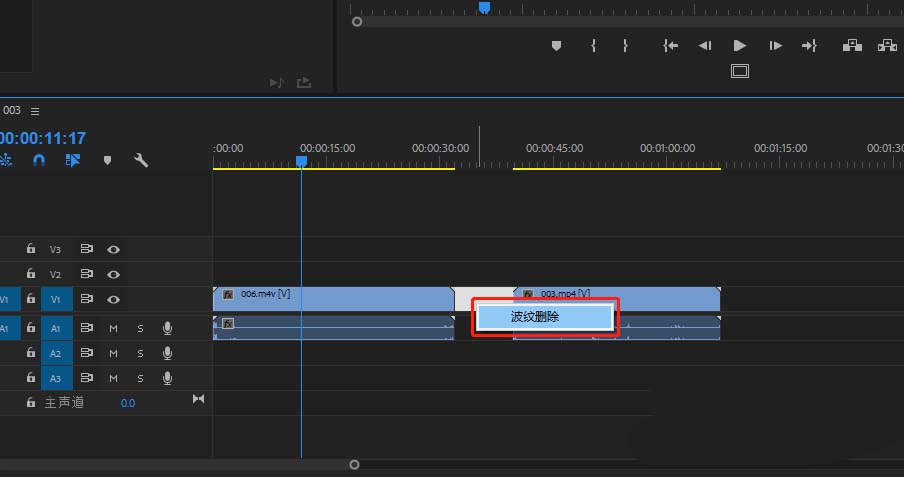
5、上面说的是比较笨的常规方法,下面说一个比较快捷的方法,先按住键盘上的Ctrl键不松,直接拖动位于后面的视频素材往前面位置拖。
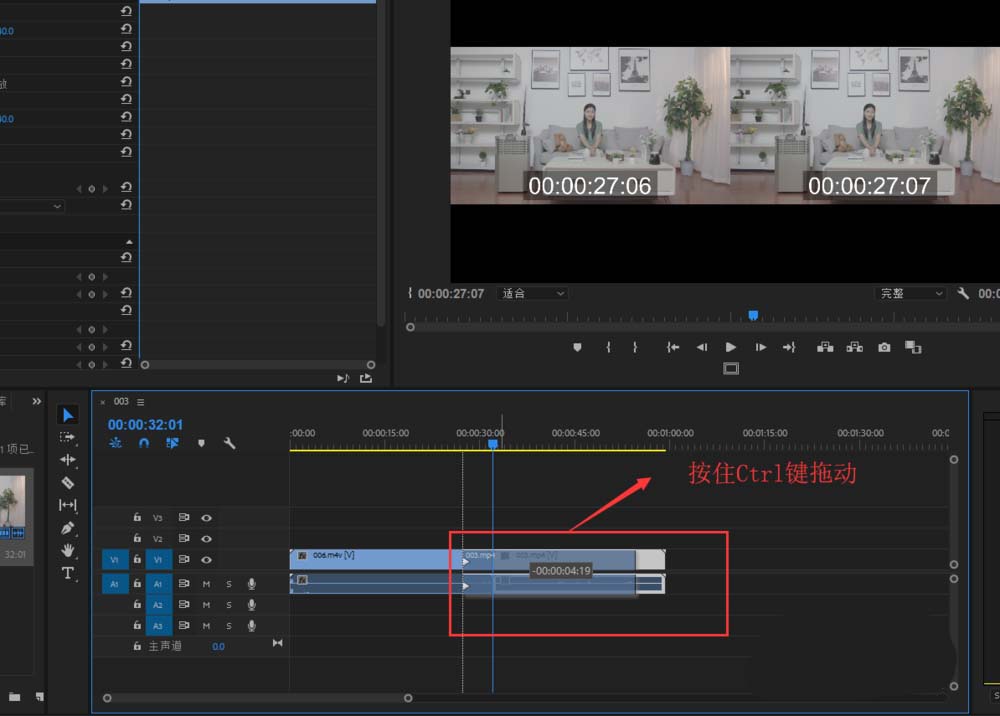
6、将后面视频拖到前面后松开鼠标,我们会看到后面的视频被拖到前面来了,而原来前面的视频自动移到后面位置去了。

以上就是premiere时间轴素材调整位置的教程,希望大家喜欢,请继续关注脚本之家。
相关推荐: